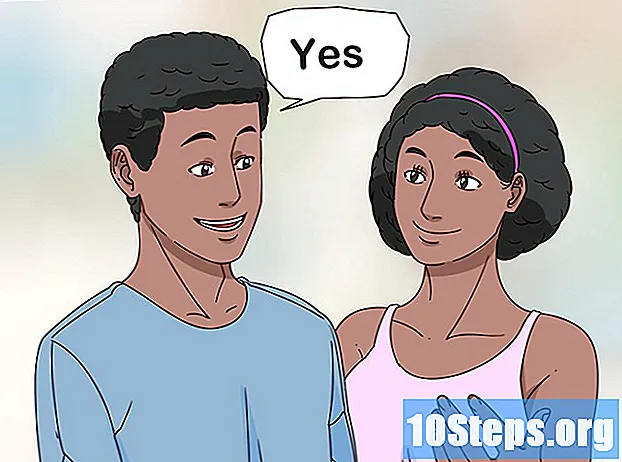Sisu
Xposed Framework on rakendus, mida saab kasutada ainult seadmetes, kus on tehtud "juur" (uurige, mida see tähendab, vastasel juhul ei saa te raamistikku installida), ja aitab teil oma seadmes elemente muuta ilma installimata kohandatud ROM. Xposed Framework aitab seadet tehases või kohandatud ROM-il kohandada nii, et see näeks välja nagu teie. See võimaldab teil lihtsa protsessi kaudu lubada selliseid elemente nagu mitme akna võimalused ja mitmesugused esteetilised muudatused, mis hõlmavad raamistiku installimist, vajalike muudatuste jaoks vajalike moodulite allalaadimist, nende installimist ja konfigureerimist vastavalt teie eelistustele. Kui teie seade on juba root olnud, siis sukelduge sellesse artiklisse.
Sammud
1. osa 4-st: Xposed raamistiku installimine

Laadige alla installiprogramm. Esiteks vajate raamistiku installerit, mille leiate veebisaidilt "Xposed Module Repository".
Installige fail.apk. Enne raamistiku installimist peate veenduma, et jaotises "Seaded> Turvalisus> Seadmehaldus" on märgitud valik "Tundmatud allikad". See võimaldab teil installida kolmanda osapoole rakendusi, mida pole Google Play poest leitud, ja seejärel saate selle otse oma seadmesse alla laadida.
- Kui hankisite selle oma arvutist või Macist, peate selle oma nutitelefoni kuskile edastama ja seejärel installima. See peaks olema nagu tavalise Androidi rakenduse installimine.

Installige või värskendage raamistik ise. Leidke rakenduse ikoon ja vajutage seda. Pärast laadimist sisestage raamistik. Siin saate Fraeworki installida või värskendada, kui teie oma on aegunud. Pärast seda taaskäivitage seade. Allosas on lähtestamisnupp (“Soft Reboot”), mis taaskäivitab seadme kiiremini.
Alustage soovitud moodulite allalaadimist. Seda saate teha pärast raamistiku installimist.
4. osa 2: moodulite allalaadimine ja installimine
Avage rakendus Xposed Setup. See peab olema teie installitud fail, mitte .apk-fail. Minge jaotisse "Laadi alla", kust leiate loendi kõigist installitud moodulitest, mis vajavad värskendusi, samuti neist, mida te pole installinud, samuti raamistiku enda versioonidest.
Otsige oma seadmega ühilduvaid mooduleid. Esialgu ei pruugi need ilmneda, kuid erinevate moodulite sirvimisel harjute nendega. Spetsiifiliselt konkreetse seadme jaoks valmistatud moodulite puhul on seade tavaliselt mooduli nimel, seetõttu pöörake tähelepanu moodulile, mis ei sobi teie mudelile.
Laadige alla moodul ja installige see. Kui leiate soovitud mooduli ("Gravity Box" on väga hea moodul, mis on universaalsete muudatuste pakett ühes moodulis), valige see ja teid suunatakse ekraanile, kus kuvatakse selle funktsioonid, kirjeldus ja kommentaarid arendaja poolt. Lugege kõike seda hoolikalt, et paremini mõista, mida moodul teeb, ja natuke sellest, kuidas see seda teeb, kuna see aitab hilisemas osas seadistamisel. Valige nupp "Laadi alla" ja installija hakkab moodulit alla laadima. Pärast allalaadimise lõppu installige see tavalise rakendusena.
3. osa 4-st: seadme taaskäivitamine
Minge moodulite menüüsse. Pärast kõigi kasutatavate moodulite sirvimist ja nende allalaadimist sisenege menüüsse Moodulid ja tühistage allalaaditud ja installitud moodulite valik. (Mooduleid ei kuvata teie rakenduse sahtlis ilma neid selles menüüs esmalt lubamata ja taaskäivitamata.)
Taaskäivita. Pärast nende suvandite tühistamist taaskäivitage seade, kasutades raamistiku menüü nuppu „Pehme taaskäivitamine”. Pärast seda olete valmis oma seadet kohandama!
4. osa 4-st: moodulite konfigureerimine
Segage kõik ja seadistage. Pärast taaskäivitamist märkate, et rakenduste sahtlisse ilmuvad uued ikoonid, mis vastavad igale alla laaditud ja lubatud moodulile. Sisestage kõik need ja konfigureerige vastavalt oma eelistustele. Enamik ei vaja jõustumiseks taaskäivitamist, seega on teil mitu võimalust "mängimiseks".
Hoidke silma peal uuendatud või uutel moodulitel. Pidevalt lisatakse ja värskendatakse mitmeid kasulikke ja hämmastavaid mooduleid, nii et jälgige menüüs Allalaaditud installitud mooduleid, mis vajavad värskendusi. Moodulid, näiteks paketid, mis sisaldavad mitut moodulit (nt Gravity Box), on samuti levinud, seega veenduge, et te ei laadiks alla liiga palju kattuvate funktsioonidega mooduleid.
Näpunäited
- Protsess võib olla lihtne ja mitte liiga vaevarikas, kuid olge ettevaatlik ja tähelepanelik, kuna kõik moodulid pole universaalselt ühilduvad, mis võib seadmeid "lõhkuda" seal, kus neid pole mõeldud kasutamiseks.
- Kui järgite neid samme hoolikalt, saate lõpuks seadme, mis näeb välja nagu teie (ja mõnikord isegi toimib paremini)!